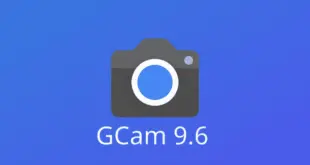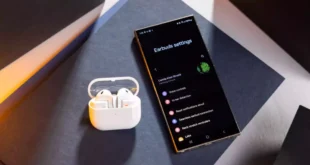Los escritorios virtuales han sido una cosa en la distribución de Linux casi desde siempre. Ahora que han llegado los Chromebook, más personas pueden usarlos, y puede ser un concepto extraño para entender.
Usaré cómo los uso como ejemplo. Tengo un espacio para todas mis cosas aleatorias: mi aplicación de mensajes, una aplicación de terminal, una aplicación de archivos, etc. y lo guardo como escritorio para que esté todo allí cuando lo vuelva a abrir. Dispongo de otro espacio con un editor de texto polivalente donde puedo apuntar notas o ideas o incluso escribir un guión rápido. También se guarda como escritorio. Tengo otro para jugar y otro para todo lo relacionado con el trabajo.
Dado que estos se guardan con las aplicaciones correctas abiertas en el lugar correcto, volver a algo es tan simple como elegir el escritorio correcto. Podría simplemente abrir y cerrar programas y ventanas según sea necesario en un solo escritorio, pero es más fácil para mí.
El caso es que necesitaba guardar estos escritorios y poder recuperarlos más tarde. Afortunadamente, eso también es fácil.
Cómo reabrir Virtual Desk en Chromebooks
- En su teclado, presione la tecla Mostrar ventanas botón. Está en la fila superior y se ve así: []]].
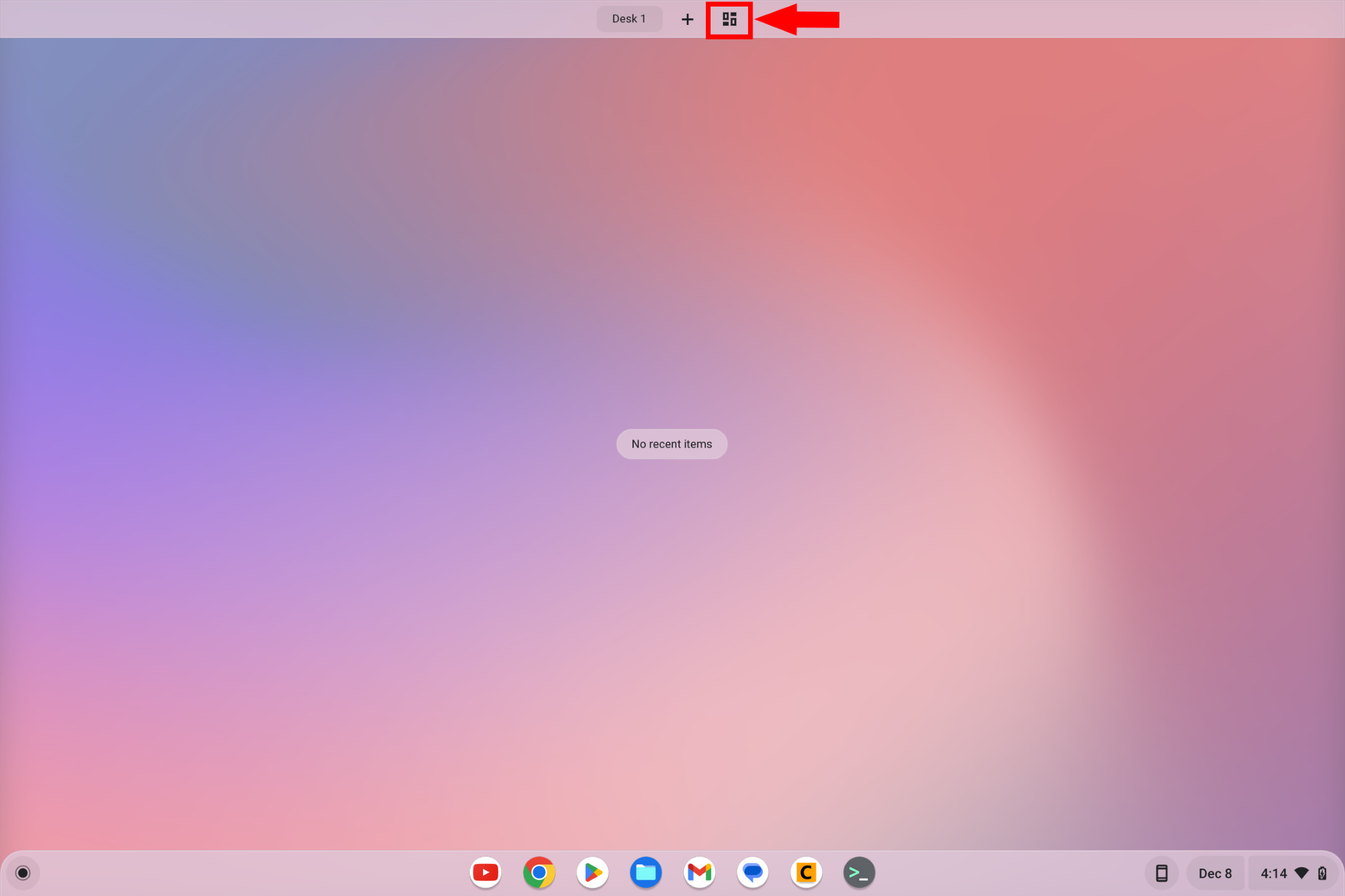
- En la esquina superior derecha, seleccione el botón que parece una pieza de rompecabezas.
- Aparecerán todos los escritorios virtuales que haya guardado para más tarde y podrá elegir uno o eliminarlo.
- Para abrirlo, simplemente haga clic o tóquelo.
- Para eliminarlo, haga clic o toque el ícono de la papelera que verá cuando se seleccione su vista previa.
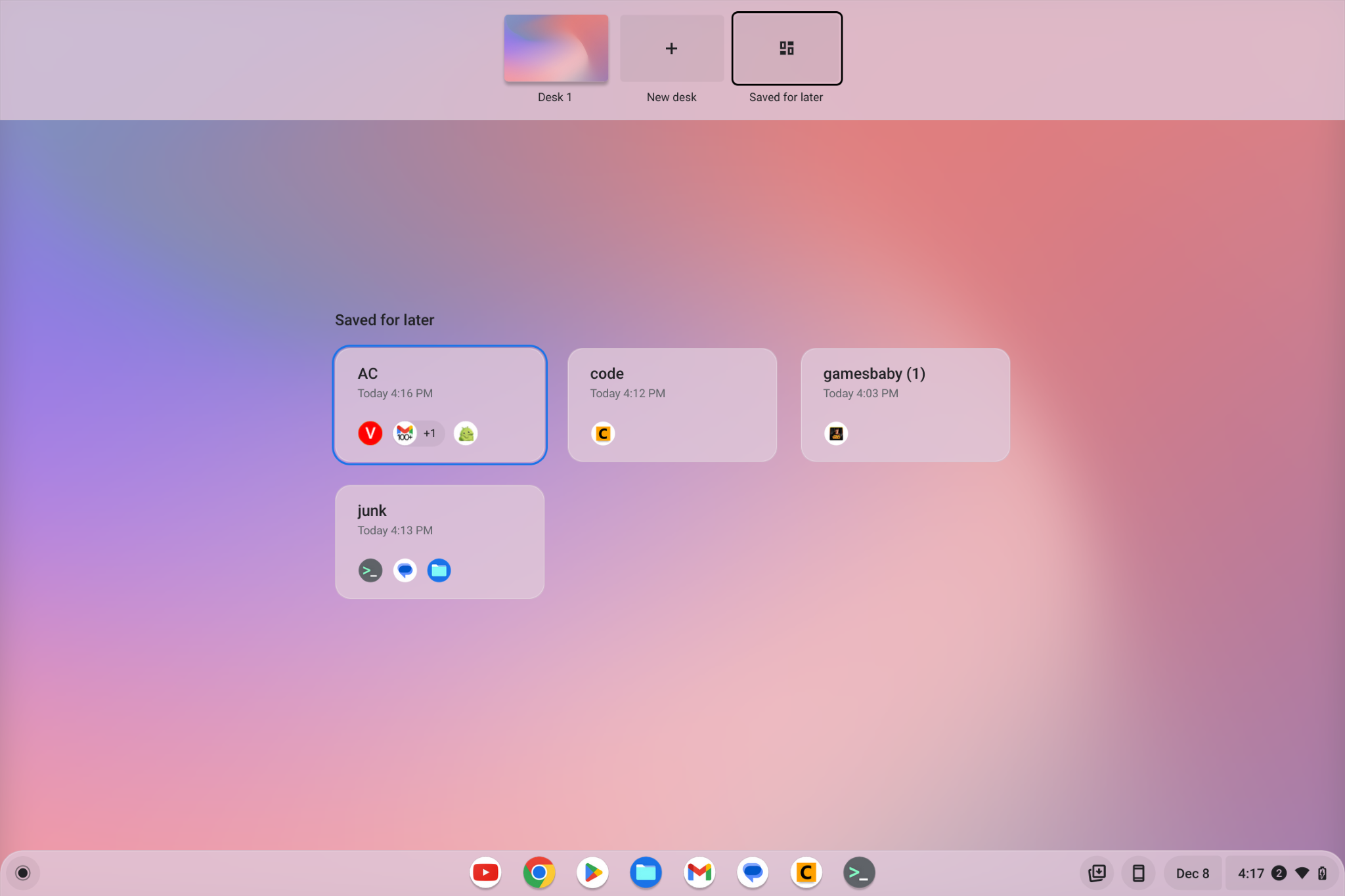
Vale la pena mencionar que una vez que lo vuelva a abrir, deberá guardarlo para más adelante. Eso también es fácil: lo hace usando el botón Mostrar Windows y simplemente presiona el botón Guardar para más tarde como lo ve.
El uso de escritorios virtuales puede hacerlo más productivo con su Chromebook favorito, o puede que lo odie. Pero si vas a intentarlo, esto es lo que necesitas saber.
 MiReal.me MiReal.me – Tu blog tecnológico con la más actualizada información
MiReal.me MiReal.me – Tu blog tecnológico con la más actualizada información